Kako promijeniti zadanu programsku povezanost prema vrsti datoteke u sustavu Windows 10
Postavljanje zadanih aplikacija za uvijek otvaranje datoteke u sustavu Windows dovoljno je jednostavno; možete desnom tipkom miša kliknuti datoteku i odabrati zadani program da biste je otvorili. Ova se jednostavnost prenijela na Windows 10. Ako planirate mijenjati programske asocijacije za jednu vrstu datoteke, to je dovoljno jednostavno i zahtijeva samo nekoliko klikova. Ako želite promijeniti programsku povezanost za više datoteka na temelju vrste datoteke, ponavljanje ovog postupka za svaku datoteku može dugotrajno. Srećom, aplikacija Windows 10 Settings ne samo da omogućuje pregled programa koji su povezani s kojom vrstom datoteke, već ih uređuje i s jednog mjesta. Evo kako.
Otvorite aplikaciju Postavke i kliknite Skupinu postavki sustava. Idite na karticu Zadane aplikacije i pomaknite se prema dolje do opcije "Odaberi zadane aplikacije prema vrsti datoteke".
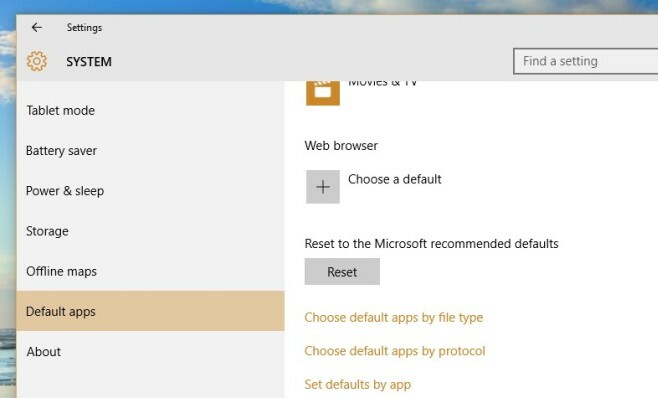
Sve vrste datoteka koje su trenutno prisutne u vašem sustavu bit će navedene na sljedećem zaslonu. Navodi se ime, vrsta datoteke i program povezan s njom. Da biste uredili povezanost datoteka, kliknite zadanu aplikaciju koja je trenutno povezana s vrstom datoteke ili kliknite gumb "Odaberite zadanu" za pridružene vrste datoteka i na skočnom izborniku odaberite aplikaciju.

Zadane programe u sustavu Windows 10 možete lako uređivati bilo prema vrsti datoteke ili prema funkciji (iako je popis funkcija ograničen). Ono što ne možete učiniti jest obrisati sve zadane programske asocijacije za vrstu datoteke ili program. To je pomalo razočaranje ako želite opozvati sve zadane postavke koje su povezane s programom.
traži
Najnoviji Postovi
Sve o Windows 8 Sudarima imena datoteka i dijaloškom okviru Kopiraj / premjesti
Zajedno s Desktop, Start Search i Start Menu, Dijaloški okvir Kopir...
Način rada sa zrakoplovom Windows 8 i odmjerne veze u mrežnim postavkama
Među svim ostalim izmjenama korisničkog sučelja sustava Windows 8 t...
Kako instalirati Chromeove teme na Chromium Edge u sustavu Windows 10
novi Edge zasnovan je na Chromiumu i to vam omogućuje instalirajte...



